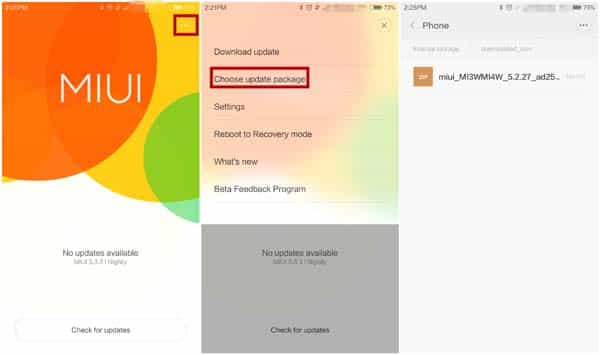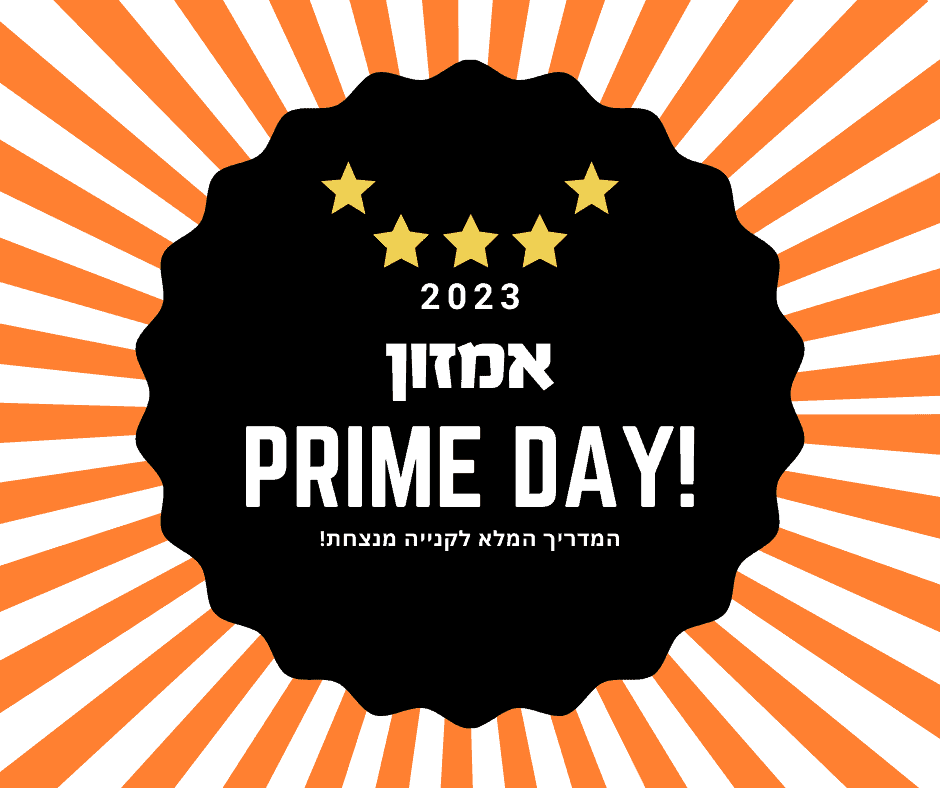מדריך עדכון מכשירי XIAOMI
[fusion_text]
מדריך עדכון מכשירי XIAOMI – REDMI NOTE 2 & MI4C
**למי שנרתע או לא מצליח, ניתן להחליף רום בעזרת מעבדת מלפפון המומלצת המעניקה לגולשים שלנו שירות החלפת רום במחיר מסובסד של 50 ש”ח בלבד!. ניתן גם לשלוח את המכשיר אליהם- לפרטים נוספים.
צריכים עזרה? רוצים עוד טיפים או להתייעץ? הצטרפו לקבוצת הפייסבוק שלנו ותתחילו לחסוך!
[/fusion_text][title size=”1″ content_align=”left” style_type=”default” sep_color=”” margin_top=”” margin_bottom=”” class=”” id=””]Xiaomi Redmi Note 2 (כל הגרסאות)[/title][fusion_tabs design=”classic” layout=”horizontal” justified=”yes” backgroundcolor=”” inactivecolor=”” bordercolor=”” class=”” id=””][fusion_tab title=”השיטה הקלה” icon=””]
מדריך 1 – השיטה הקלה
השיטה הבאה עובדת על רוב גרסאות ה NOTE 2 והיא הקלה והמהירה ביותר. כל כך קלה שאפשר לעשות הכל דרך המכשיר, פשוט להיכנס ללינק ישירות מהנייד.
אבל,
החל מגרסא מסויימת, שיאומי שינו כמה דברים ולכן אם קיבלת מכשיר בגרסא הסינית (TD/GMS) או מכשיר מעודכן עם גרסא חדשה, ייתכן כי שיטה זו לא תעבוד, ותצטרכו להמשיך לשיטה 2.
הוראות עדכון Redmi Note 2 – יש לגלוש לעמוד זה ישירות מהפלאפון!
- עדכון זה לא אמור למחוק כלום מהטלפון. אך ליתר בטחון תמיד מומלץ לגבות.
- התחילו בעדכון כאשר הסוללה טעונה מעל 50%
- לחצו על הקישור הזה והורידו את הקובץ למכשיר הטלפון שלכם. הקובץ גדול בערך 680 מגה, ייקח לו זמן לרדת לטלפון.
- על מסך הבית של הטלפון תראו תיקיית “כלים”, כנסו אליה.
- תראו שם “עדכונים” בחרו בזה (המכשיר ינסה למצוא עדכונים אוטומטית ולא ימצא)
- כאשר מודיעים לכם “אין עדכונים זמינים” כביכול, יופיע בפינה הימנית למעלה כפתור עם שלוש נקודות, לחצו עליו.
- בתפריט שקפץ, לחצו על “בחר מכרטיס זיכרון”
- כנסו לתיקיית Download ומצאו קובץ בשם xiaomi.eu_multi_hermes_5.9.24_v7-5.0.zip בחרו בו.
- העדכון ייקח כ10 עד 20 דקות.
- המכשיר יעלה ואפשר למעשה להתחיל להשתמש בו עם עברית מלאה ללא בעיות. אבל, הגרסא הנ”ל היא ישנה יחסית והעדכונים האוטומטיים עבורה הופסקו.
למה בכלל אמרנו לכם להתקין קודם גרסא ישנה?! לא להתעצבן… הגרסא הנ”ל מאפשרת להתקין את הגרסאות החדשות יותר ישר מההגדרות בדיוק באותו אופן ללא קושי או צורך בריקברי, רוט, FLASH ושאר מילים גסות שחבל לבזבז עליהן את הזמן אם לא חייבים.
אז עוד צעד אחד וסיימנו, וזה כדאי כי העדכונים משפרים מאוד את המצלמה, הסוללה ועוד, וגם תזכו לעדכונים אוטומטיים. - איך מעדכנים לגרסא החדשה יותר? פשוט מאוד. באותה הדרך בדיוק למעשה (שלבים 1-7) רק שהפעם נדאג להוריד את העדכון חדש מכאן.
- לאחר ההורדה, לחזור שוב על שלבים 2-7, רק הפעם לבחור בקובץ החדש שהורדתם.
- אחרי שהעדכון הסתיים אפשר כמובן למחוק את הקבצים שהורדו.
- תתחדשו! מעכשיו אחת לכמה שבועות יופיע לכם שיש עדכון חדש (אפשר גם לבדוק לבד באפליקציית ה UPDATER).
 [/fusion_tab][fusion_tab title=”אלטרנטיבה ב'” icon=””]
[/fusion_tab][fusion_tab title=”אלטרנטיבה ב'” icon=””]
תכנית ב’ – עוד קצת ונצליח 🙂
טוב, לא הצליח בדרך הראשונה והופיעה לכם תקלת SIGNATURE NOT VERIFIED או משהו בסגנון?
נמשיך לתכנית ב’. לא להירתע, זה לא קשה, רק עוד כמה שלבים וסיימנו.
אם יש תמונות במכשיר מומלץ לגבות קודם ליתר בטחון.
במדריך זה נתקין קודם אפליקציה מיוחדת בשם TWRP (זה נקרא “ריקוברי”) שבעזרתה ניתן להתקין את גירסת מערכת ההפעלה החדשה (וזה נקרא “רום”).
- נוריד את ה”רום” המומלץ update.zip – אם אתם גולשים למדריך הזה מהטלפון אז ישירות אליו. אם אתם גולשים מהמחשב אז יש להעביר את הקובץ לזיכרון הטלפון על ידי חיבורו למחשב בכבל USB (לא להעביר לכרטיס זיכרון ולא לשום תקייה, פשוט לזיכרון הפנימי של הטלפון) למען הסר ספק, את הקובץ הזה לא “פותחים” ולא “מחלצים” מעבירים אותו איך שהוא.
- נוריד את האפליקציה המיוחדת Glouds_TWRP_Xiaomi_Redmi_Note_2 גם כן לזיכרון הטלפון (לא פותחים ולא מחלצים). תצטרכו לשנות את שמה גם כן ל UPDATE (לאחר השינוי היא צריכה להיקרא UPDATE.ZIP, ולא UPDATE.ZIP.ZIP…). מאחר ושמה זהה לרום, שימו אותה בתיקייה אחרת במכשיר, נאמר DOWNLOADS.
- בטלפון נחפש אפליקצייה שכבר מותקנת מראש ונקראת Updater (לחילופין גם דרך ההגדרות – אודות – עדכון – בחירת קובץ)
- בתוך Updater נבחר את האפליקציה המיוחדת TWRP (שכעת נקראת UPDATE.ZIP) שהעברנו קודם ונתקין אותה על הטלפון.
- כעת נשתמש ב TWRP שהתקנו זה עתה, כדי להתקין את ה”רום”. כדי לעשות זאת צריך להפעיל את TWRP:
- נכבה את המכשיר וננתק אותו מהמחשב (אם היה מחובר)
- נלחץ ונחזיק לחוץ את כפתור ווליום למעלה
- תוך כדי שהווליום למעלה לחוץ, לוחצים גם על כפתור ההפעלה ומחזיקים את שניהם עד שמופיע לוגו MI על מסך הטלפון.
- הטלפון נכנס לתוך TWRP תוך כמה שניות.
- כעת באפלקציית TWRP נבחר ב-WIPE ALL שימחק הכל (אפשר לוותר על מחיקת כרטיס הזיכרון באופציות שם).
- כעת נבחר Install firmware from external SD (שימו לב שהמינוח external SD טיפה מטעה, הקובץ למעשה נמצא בזיכרון הטלפון אבל זה רק מינוח, אין בעיה)
- נבחר את הקובץ update.zip שהעברתם בסעיף ראשון לטלפון.
- לאחר סיום השדרוג, נבחר Boot into system
- תתחדשו! כעת המכשיר מעודכן לגרסא האחרונה ויתעדכן אוטומטית אחת לכמה שבועות. אם הכל עבר חלק אפשר לשכוח ממדריכים וריקוברי ושאר ירקות.
[accordian divider_line=”” class=”” id=””]
[toggle title=”לא עבד משום מה? הנה דרך נוספת” open=”no”]
אם נתקעתם בסעיפים 3-4 במדריך לעיל, ננסה להתקין את הריקברי TWRP בדרך (קצרה) אחרת –
א. כבו את המכשיר
ב. לחצו ווליום למעלה+הדלקה
ג. המכשיר יכנס לריקברי המובנה של XIAOMI הקרוי MI RECOVERY
בחרו באנגלית באמצעות מקשי הווליום, ובחירה עם מקש הפתיחה/כיבוי.
ד. בחרו INSTALL UPDATE
ה. בחרו בקובץ הRECOVERY שהורדנו (זכרו לשנות את שמו ל UPDATE.ZIP)
ו. אישור
ז. הצליח? מצויין, כעת כבו את המכשיר על ידי בחירה ב POWER OFF. לחצו על ווליום למעלה ועל מקש הכיבוי/הדלקה יחדיו וכעבור כמה שניות המכשיר יעלה לריקברי TWRP החדש.
כעת ניתן לצרוב את הרום החדש (שלב 5 ואילך לעיל).
[/toggle]
[toggle title=”טיפים אחרים” open=”no”]
עוד אופציה, במידה ויש לכם רוט, היא לעדכן את הריקברי דרך אפליקציית MOBILE UNCLE. הסבר כאן.
טיפים:
- כאן תמצאו TWRP מעודכן מוכן לצריבה (עם שם UPDATE.ZIP) דרך ריקברי (כנ”ל) או דרך אפליקציות צריבה שניתן להוריד מהפליי כגון RASHR או FLASHIFY (אם יש לכם רוט).
- מדריך מצולם:
https://www.youtube.com/watch?v=geYJ30YH_jc - מדריך מצולם לצריבת הרום:
https://www.youtube.com/watch?v=2v1yq0PxaYo*שימו לב שהרום המותקן כאן הוא רום אחר מהמומלץ לעיל, לכן שם הקובץ שונה. כל השאר, זהה לחלוטין.
כפי שניתן לראות בסרטונים, שניהם יחדיו אורכים פחות מ12 דקות. כלומר גם אם מעולם לא החלפתם רום, ואינכם בעלי ידע טכני, מדובר ב’כאב ראש’ קטן וקצר מאוד, ולמעשה לא צריך ‘להבין’ דבר, רק לעקוב אחר המתכון/סרטונים שלב אחר שלב ולאחר מכן יהיה לכם מכשיר מעודכן, עם גוגל פליי, עברית מלאה, ועדכונים אוטומטיים.
[/toggle]
[/accordian]
עדיין מתקשים?
שגיאה כלשהי? נסו את תכנית ג’.[/fusion_tab][fusion_tab title=”אלטרנטיבה ג'” icon=””]
תכנית ג’ – מפשילים שרוולים ומדליקים מחשב
1. *לא הכרחי אם המכשיר מזוהה אוטומטית במחשב כ NOTE 2. במידה ולא, הורידו והתקינו את הדרייברים הבאים – דרייברים VCOM
(פתחו את הקובץ באמצעות WINZIP, WINRAR, 7RAR וכד’. לחצו על installdriver.exe ואשרו התקנה. אם המחשב שלכם windows 8 ומעלה אז יש צורך קודם לאפשר התקנת דרייברים כמו בוידאו הזה ורק אז להתקין את הדרייברים.
2. הורידו את תכנת SP FLASH TOOLS וחלצו את תוכן הקובץ לתיקייה חדשה בכונן \:C במחשב שלכם.
3. גשו לתיקייה וליחצו לחיצה ימנית (כפתור ימני של העכבר) על flash_tool.exe ובתפריט הקטן שנפתח בחרו ב Run as Administrator
4. כבו את המכשיר, חברו אליו את כבל הUSB וחברו למחשב. המתינו לסיום התקנת הדרייברים למכשיר (המחשב יקפצו כמה חלונות, תנו להם להסגר לבד). כעת נתקו את כבל הUSB.

5. כעת לחצו על כפתור SCATTER LOADING (מספר אחד):

4. יפתח חלון חיפוש. חפשו את תיקיית TWRP (בתוך תיקיית SP FLASH TOOL)
5. בחרו בקובץ MT6795 ANDROID SCATTER:

לחצו OPEN או OK.
6. כעת ודאו שרק RECOVERY מסומן (מספר 2):

7. חברו את כבל הUSB בין הטלפון למחשב (כאשר הטלפון עדיין כבוי) ולחצו DOWNLOAD מיד (מספר 3).
כעת הצריבה תתחיל (מספר 4). שימו לב לא לנתק את המכשיר!
אם הדרייברים הותקנו כהלכה, והכל תקין, תראו את התקדמות הצריבה בתחתית (מספר 4).
8. אם הצריבה הושלמה בהצלחה, תראו את התמונה הבאה עם וי ירוק וגדול:

9. כעת ניתן לאתחל את הטלפון אל TWRP על ידי לחיצה והחזקת כפתור הווליום למעלה ואז הוספת כפתור ההדלקה והחזקתו עד שרואים לוגו. חשוב: אל תפעילו בלי ללחוץ על כפתור הווליום, אחרת הריקברי המקורי של שיאומי יותקן אוטומטית מחדש ותצטרכו לשוב על כל הצעדים הנ”ל מחדש.
כך נראה מסך ה TWRP:

10. עכשיו אנו חופשיים להחליף רומים כרצוננו.
כמכשיר כל כך פופלארי ונמכר, הוא זוכה לקהילת פיתוח לא קטנה שכבר פיתחה עבורו שלל רומים כגון CM, אנדרואיד נקי, SMIUI (מקורי+שיפורים ותוספות) ועוד ועוד.
ניתן להתעדכן בפורומים השונים וכאן.
אבל, אם אתם רוצים אם הרום המעודכן והמומלץ, המבוסס על הרום הרשמי, רק עם שירותי גוגל פליי, אפס אפליקציות סיניות מיותרות ותרגום עברי מלא ומתוקן (יחד עם יישור מלא בחייגן וכד’) אז כדאי להוריד את הרום הקהילתי של XIAOMI.EU מכאן.
לינק ישיר לרום אחרון (5.11.26)
שם הקוד למכשיר ה NOTE 2 הוא HERMES. מומלץ יותר לבחור בגרסאת ה WEEKLY אם אתם רוצים עדכונים מהירים יותר וגישת רוט.
(קרדיט לgtiu ומקור המדריך)
[/fusion_tab][fusion_tab title=”אלטרנטיבה ד'” icon=””]
תכנית ד’ – הגיע הזמן להפשיל שרוולים
אם השיטות הקודמות לא עבדו, לא לפחד כלל! קצת ריכוז וסיימנו.
מה נדרש?
להוריד את 4 הקבצים הבאים למחשב:
1. דרייברים לUSB של שיאומי – להוריד ולהתקין (אם יש לכם ווינדוס 8 ומעלה יש להקדים את ההתקנה בהרשאות מערכת כמו בוידאו)
3. TWRP ריקוברי
4. קובץ הרום
5. במכשיר – להכנס להגדרות -> אודות -> לחיצה 10 פעמים על KERNEL/VERSION (זה מפעיל ‘מצב מפתחים’)
לאחר מכן גשו להגדרות -> הגדרות מפתחים וסמנו -> Allow USB Debugging
6. העבירו את קובץ הרום שהורדתם update.zip לזיכרון המכשיר (לא בתוך תקייה ומבלי לחלץ אותו)
התקנת TWRP
- חלצו את קובץ הדרייברים ל ADB לתיקייה במחשב
- לתוך התיקייה של ה ADB שחילצתם, העתיקו גם את קובץ ה recovery.img (שתחלצו מתוך קובץ ה TWRP)
- היכנסו למצב ‘FASTBOOT’ על ידי:
- כיבוי המכשיר
- לחיצה על ווליום למטה+הדלקה בו זמנית, ולאחר כשתי שניות – שחרור כפתור הכיבוי והמשך החזקת כפתור הווליום.
- תופיע קריקטורה של שיאומי עם הכיתוב FASTBOOT
- חברו את המכשיר למחשב עם כבל ה USB.
- גשו לתיקיין ה ADB במחשב, לחצו על מקש ה SHIFT יחד עם לחיצה ימנית על העכבר. בתפריט שיפתח בחרו ב OPEN CMD HERE.
- בחלון השחור שיפתח הקלידו:
fastboot flash recovery recovery.img
ולחצו אנטר. - שימו לב שיש אישור וזה הכל, הותקן הריקברי TWRP!
כעת ניתן להפעיל את הריקברי על ידי
- כיבוי הטלפון
לחיצה על ווליום למעלה+הדלקה בו זמנית (חשוב מאוד! אחרת יותקן מחדש אוטומטית הריקברי המקורי של שיאומי ותצטרכו לבצע את כל הצעדים הנ”ל מחדש!). - יפתח מסך ה TWRP.
- נבחר ב WIPE
- נבחר התקנת הרום שהעברנו לזיכרון המכשיר בהתחלה.
(מקור)
[/fusion_tab][/fusion_tabs][title size=”1″ content_align=”left” style_type=”default” sep_color=”” margin_top=”” margin_bottom=”” class=”” id=””]Xiaomi Mi4C (כל הגרסאות)[/title][fusion_tabs design=”classic” layout=”horizontal” justified=”yes” backgroundcolor=”” inactivecolor=”” bordercolor=”” class=”” id=””][fusion_tab title=”מדריך שדרוג.” icon=””]
תכנית א’ – הדרך הקלה
אזהרה!
החל מגרסאת רום 6.1.14 שיאומי החלו לעשות נעילה ל bootloader של המכשירים הבאים:
Mi4c
Mi Note Pro
אגב, Redmi Note 3 היה נעול מלכתחילה ועדיין לא פרסמנו לו מדריך שדרוג.
מומלץ לבטל עדכון אוטומטי עד להתבהרות העניין.
אלו מכם שכבר ננעל להם המכשיר, תגישו בקשה לשחרור הנעילה כאן :
http://en.miui.com/thread-202290-1-1.html
נעדכן עם מדריך מפורט בנושא כאשר הדברים יתבהרו. עדיין ניתן להתקין גרסאות קודמות ללא בעיה- אבל אסור לחזור גירסה אחורנית.
המדריך:
נתחיל בדרך הפשוטה ובמידת הצורך נתקדם הלאה.
1.נבדוק אם יש לנו ‘רוט’ (root) במכשיר. רוט זה כינוי להרשאת מערכת מיוחדת שבין היתר מאפשרת לעדכן את הטלפון. איך בודקים אם יש רוט? כך:
נפתח את תיקיית הכלים על מסך הבית במכשיר ונחפש את אפליקציית האבטחה (security)
נבחר בהרשאות (Permissions) ונסמן גישת רוט.

אם יש? מעולה, אפשר לדלג הלאה לשלב 2
אם אין – נצטרך לבצע רוט בעצמנו. איך? הנה:
[accordian divider_line=”” class=”” id=””]
[toggle title=”מדריך ביצוע רוט – שיטה קלה” open=”no”]
טוב, אז אנחנו צריכים רוט?
נתחיל מהדרך הקלה –
[/toggle]
[toggle title=”מדריך ביצוע רוט” open=”no”]
הורידו את רום המפתחים המקורי של המכשיר מכאן (שימו לב – הלינק הוא לגרסא ישנה יותר בכוונה – גרסא ללא נעילה ל BOOTLOADER!) ישירות לטלפון או לחילופין, קודם למחשב ואז להעביר לטלפון בכבל USB.
רום זה כולל רוט וגם רשמי, כך שניתן למעשה להתקינו בקלות דרך אפליקציית ה UPDATER (לרוב נמצאת בתיקיית TOOLS במסך הבית).
א. לחצו על האפליקצייה Updater.
ב. בדקו עדכונים (לא משנה אם יש או אין), לאחר הבדיקה יופיעו 3 נקודות בפינה העליונה.
ג. לחצו עליהם ואז על בחירת קובץ עדכון.
ד. בחרו בקובץ הרום שהורדתם מהלינק הנ”ל. לרוב הוא יהיה בזיכרון הפנימי (internal) בתיקיית downloaded_rom.

לאחר ההתקנה יהיה לכם רוט!
כעת חיזרו למדריך התקנת הרום.
[/toggle]
[/accordian]
2. נוריד את הרום הבינלאומי המומלץ מכאן (קהילתי המבוסס 1:1 על הרום הרשמי, רק ללא אפליקציות סיניות מיותרות, עם שלל תיקוני תרגום לעברית ויישור לימין (למשל באג בכפתור הספיקר בחייגן, שעון הפוך וכד’).
3. לאחר שיש לנו רוט, ניכנס להגדרות -> הגדרות נוספות -> אבטחה -> אפשרו התקנה ממקורות לא ידועים. זה מאפשר להתקין על הטלפון אפליקציות שלא נמצאות בחנות האפליקציות הרגילה.
4. במידה ויש לכם חנות אפליקציות Play – התקינו את אפליקציית FLASHIFY. במידה ולא, התקינו אותה ידנית:
א. הורידו את האפליקציה מהקישור הזה אפשר ישירות לטלפון (או להוריד למחשב ואז להעביר לטלפון בחיבור כבל USB)
ב. בטלפון, הכנסו לdownload (או file explorer), מצאו את הקובץ שהורדתם בתיקיית DOWNLOADS ,שם הקובץ יהיה: com.cgollner.flashify-1.9.1.apk והפעילו אותו.
5. הורידו את הריקברי TWRP מכאן. חלצו את קובץ ה RECOVERY.IMG למכשיר.
(בהורדה ישירה למכשיר/העברה מהמחשב)
6. הפעילו את אפליקציית FLASHIFY.

במידה ותראו הודעה שהיא זקוקה לרוט (ולא אישרתם לה כבר):

הפעילו את אפליקציית האבטחה (לרוב בתיקיית TOOLS) על מסך הבית, בחרו בPERMISSIONS/הרשאות, גישת רוט:

אפשרו גישת רוט ל FLASHIFY, ואשרו את כל הודעות האזהרה.

כעת הפעילו שוב את FLASHIFY ובחרו בטאב ה FLASH:

בחרו בRecovery image ואז בקובץ שהורדנו קודם (recovery.img)




לאחר השלמת הצריבה, יתקבל אישור:

בחרו ב REBOOT NOW.
מומלץ להחזיק את כפתור הווליום למעלה בכדי שנוכל להיכנס ישר למצב TWRP.
כעת נבחר ב WIPE ואישור לWIPE רגיל.
לאחר שסיים, נחזור אחורה ונבחר ב INSTAL.
נבחר ב – INSTALL FROM INTERNAL SD ובחרו בקובץ הרום הבינלאומי שהורדנו מכאן.
(יהיה בתיקיית ה DOWNLOADS).
לאחר שיסיים (כמה דקות!). בחרו ב REBOOT TO SYSTEM.
המכשיר יעלה (פעם ראשונה לוקח כמה דקות) והופ – יש לכם עכשיו רום חדש עם עברית מלאה ותקינה, אפס זבל ועדכונים אוטומטיים! (אפשר לבדוק עדכונים באפליקציית UPDATER בתיקיית כלים על שולחן העבודה).
באותו האופן בדיוק (לאחר התקנת TWRP) תוכלו גם להחליף לרומים חלופיים כגון CM, MOKEE ועוד ולמעשה לקבל מכשיר דמוי נקסוס לכל דבר :-), אך אני ממליץ לתת הזדמנות לMIUI המצויין בפני עצמו.
תתחדשו!
לא הצליח? נסו את המדריך הבא (דורש מחשב)
(מקור)
(אלטרניבה לצריבה עם מחשב)[/fusion_tab][/fusion_tabs]